Comment utiliser Yoast SEO (Tutoriel pour les débutants)
Publié: 2023-09-28Si vous cherchez à améliorer l'optimisation des moteurs de recherche (SEO) sur votre site, Yoast SEO est l'un des plugins les plus populaires. Cependant, sans suivre un didacticiel Yoast SEO approfondi, les paramètres et les fonctionnalités peuvent être écrasants pour les débutants.
C'est pourquoi nous vous guidons à travers chaque étape de la procédure de configuration de Yoast SEO. Vous utiliserez l'assistant de configuration pour la configuration initiale. Ensuite, vous devrez comprendre la méta-boîte et le tableau de bord et configurer les paramètres les plus utiles. ️
Dans cet article, nous examinerons de plus près Yoast SEO. Ensuite, nous lancerons ce didacticiel Yoast SEO.
Allons-y!
Une introduction à Yoast SEO
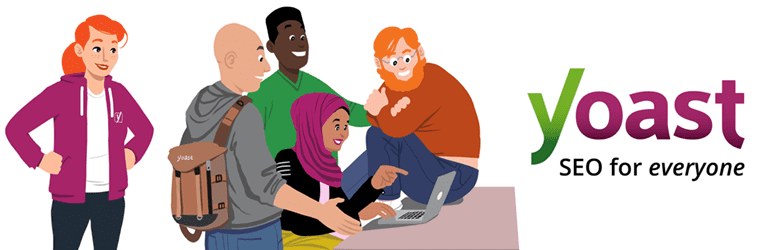 Yoast SEO
Yoast SEOVersion actuelle : 21.2
Dernière mise à jour : 19 septembre 2023
wordpress-seo.21.2.zip
Yoast SEO fournit l'un des moyens les plus simples d'optimiser le contenu de votre site WordPress. De cette façon, vous pouvez gagner en visibilité dans les résultats des moteurs de recherche et générer plus de trafic vers vos pages.
Par exemple, Yoast gère tous les aspects techniques du référencement tels que les URL canoniques, les balises méta, les plans de site XML et l'intégration de données structurées afin que les moteurs de recherche puissent comprendre votre contenu :
L'une des fonctionnalités les plus remarquables de Yoast SEO est que vous aurez accès à une méta-boîte située sous l'éditeur de contenu. Ici, vous obtiendrez des recommandations concrètes pour améliorer le référencement et la lisibilité de votre contenu.
De plus, Yoast SEO publie souvent de nouvelles fonctionnalités. Par exemple, il a récemment ajouté un générateur d’IA pour vous aider à créer rapidement des titres SEO et des méta descriptions attrayants.
La bonne nouvelle est que Yoast SEO est un plugin WordPress gratuit. Cependant, vous pouvez également passer à Yoast SEO premium pour 99 $ par an pour débloquer des outils et des fonctionnalités supplémentaires.
Avec le plugin Pro, vous obtiendrez une qualité de contenu et des suggestions de liens au fur et à mesure que vous écrivez. Et vous pouvez prévisualiser les publications à partager sur Facebook et Twitter.
Tutoriel Yoast SEO pour les débutants
Maintenant que vous en savez un peu plus sur Yoast SEO, commençons ce didacticiel Yoast SEO.
- Configurer Yoast SEO à l'aide de l'assistant de configuration
- Naviguez dans le tableau de bord Yoast SEO
- Comprendre la méta-boîte Yoast SEO
- Paramètres supplémentaires de Yoast SEO
1. Configurez Yoast SEO à l'aide de l'assistant de configuration ️
Si vous vous demandez comment utiliser Yoast SEO, la première étape consiste à installer et activer le plugin dans WordPress. Avec le plugin gratuit, rendez-vous simplement sur Plugins > Ajouter un nouveau dans votre tableau de bord. Ensuite, tapez « Yoast SEO » et cliquez sur Installer maintenant > Activer .
Une fois l'activation réussie, sélectionnez Démarrer la première configuration :
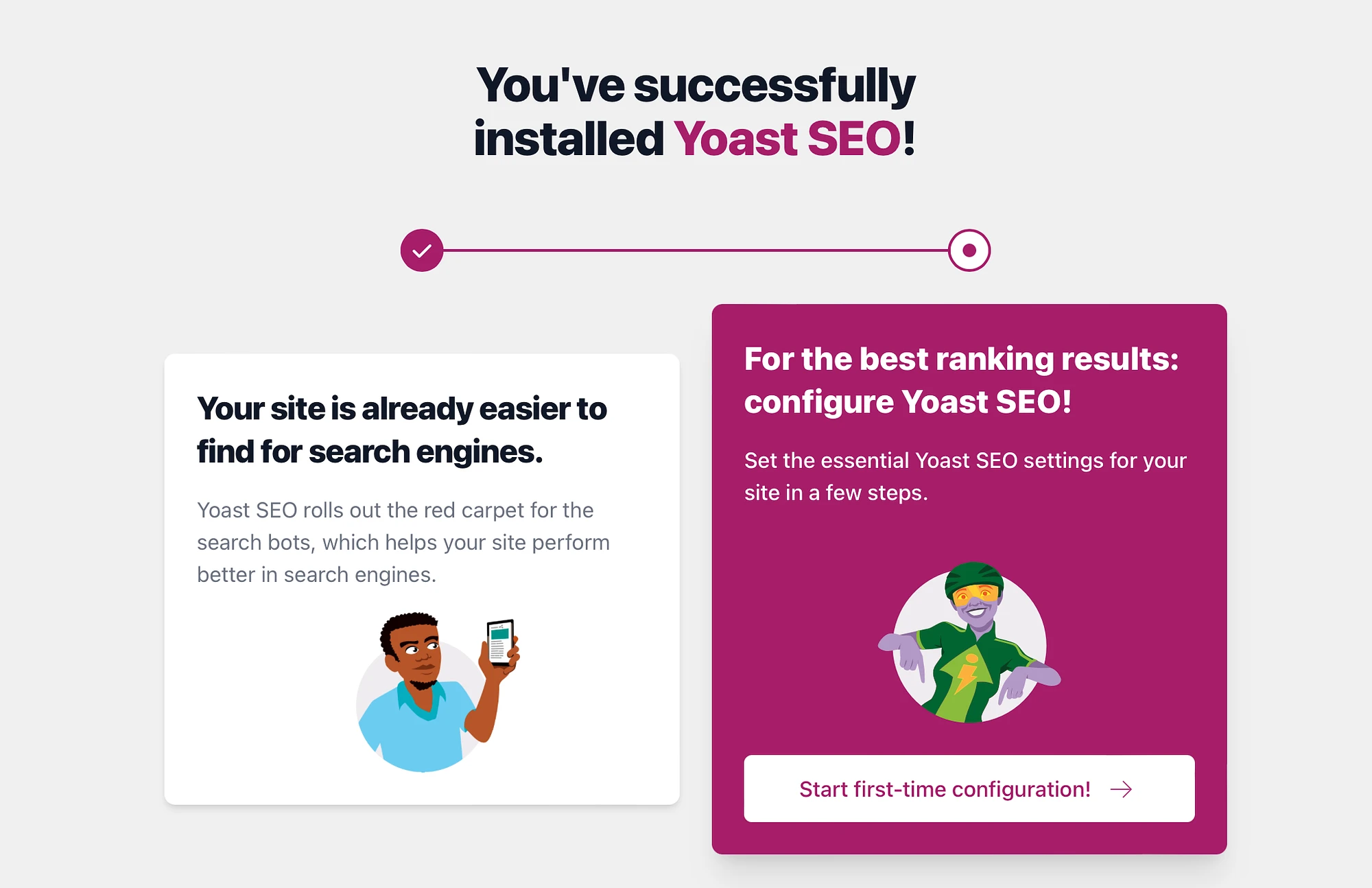
Vous serez désormais guidé à travers plusieurs sections qui aideront Google à mieux comprendre votre contenu. Tout d'abord, dans la section Optimisation des données SEO , vous pouvez utiliser les indexables de Yoast (une suite d'outils pour aider les moteurs de recherche à trouver votre contenu) pour améliorer tout problème technique sur votre site. Cela peut prendre un certain temps si vous avez beaucoup de contenu.
De plus, cette fonctionnalité n'est disponible que pour les environnements de production. Ainsi, si votre site est un environnement hors production, cliquez simplement sur Continuer :
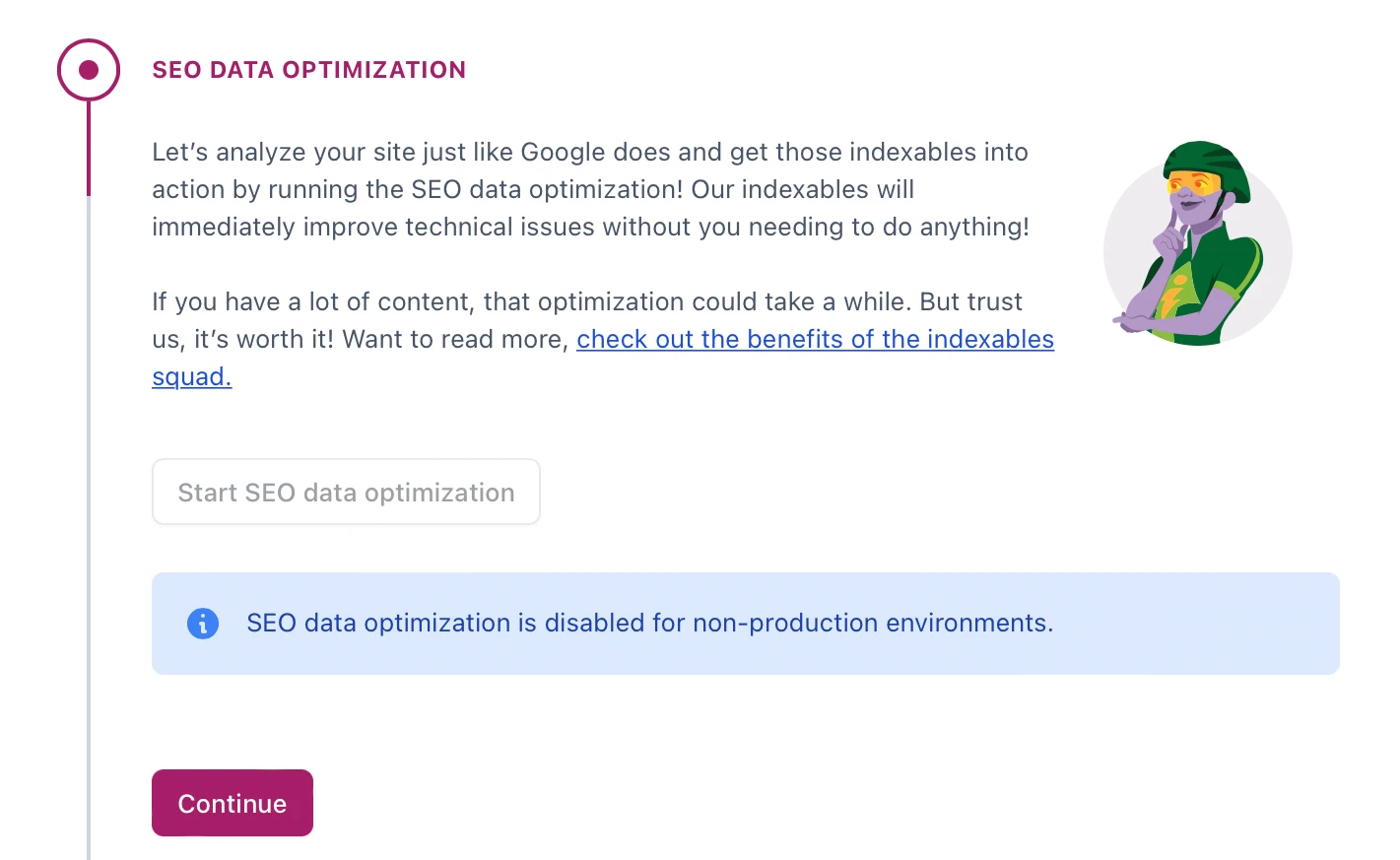
À ce stade, vous pouvez accéder à l'onglet Représentation du site . Ici, vous pouvez saisir quelques détails sur votre site Web et/ou votre organisation. Pendant ce temps, vous pouvez télécharger un logo depuis votre médiathèque. Ensuite, cliquez sur Enregistrer et continuer .
Dans la section Profils sociaux , vous pouvez ajouter les profils sociaux de votre organisation ou, si vous créez un blog personnel, lier simplement vos comptes personnels. L'onglet suivant vous permet de configurer certaines préférences personnelles.
Par exemple, vous pouvez déterminer si vous souhaitez que Yoast SEO suive les données de votre site. Ensuite, cliquez sur Enregistrer et continuez :
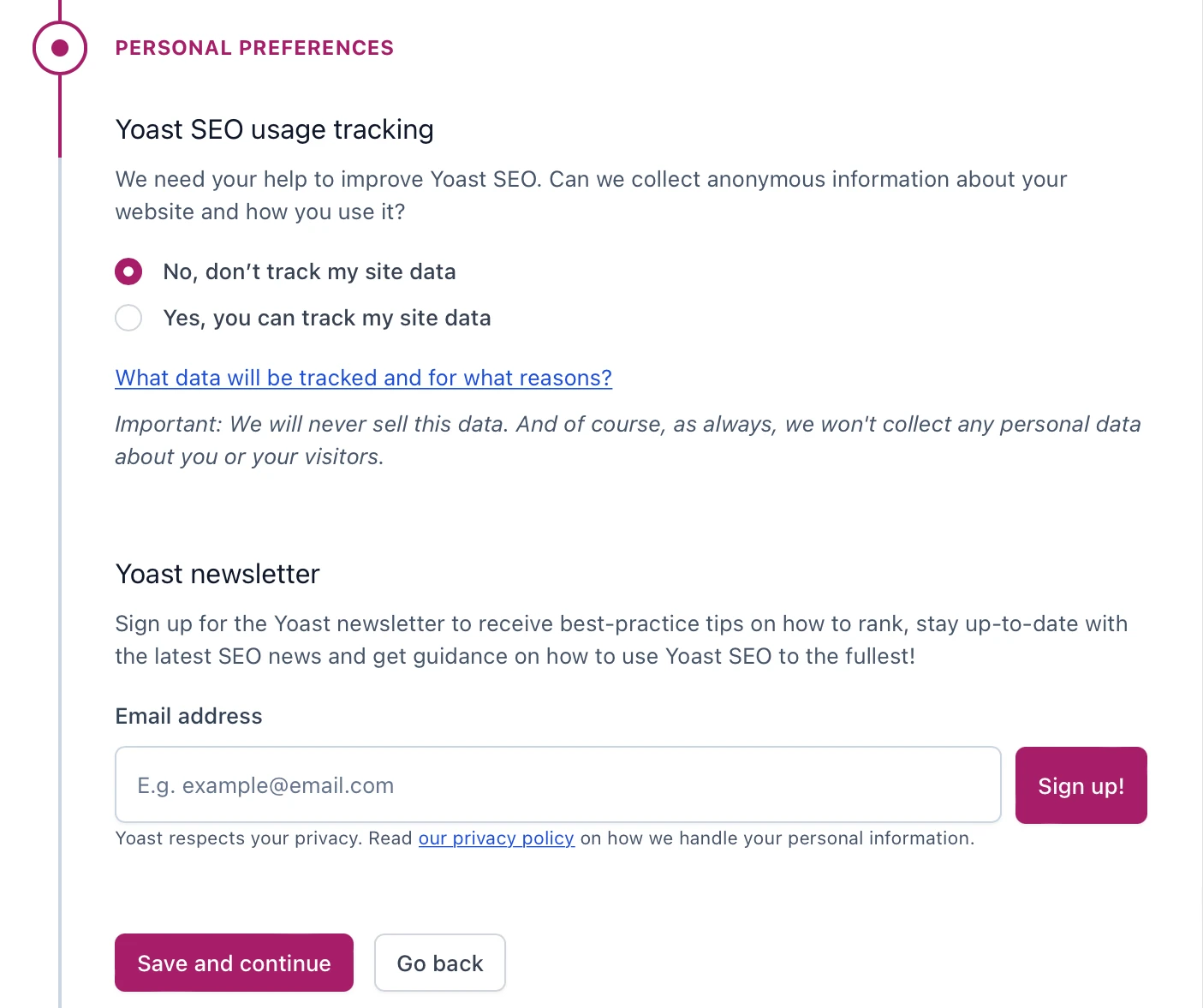
Et c'est tout ce qu'il y a à dire dans la configuration initiale de Yoast SEO. Alors maintenant, cliquez sur le lien pour vous diriger vers le tableau de bord Yoast SEO.
2. Naviguez dans le tableau de bord Yoast SEO
Avec Yoast SEO installé sur votre site, vous aurez accès à un tableau de bord Yoast dédié. Ici, vous serez informé de tout problème de référencement grave détecté sur votre site :
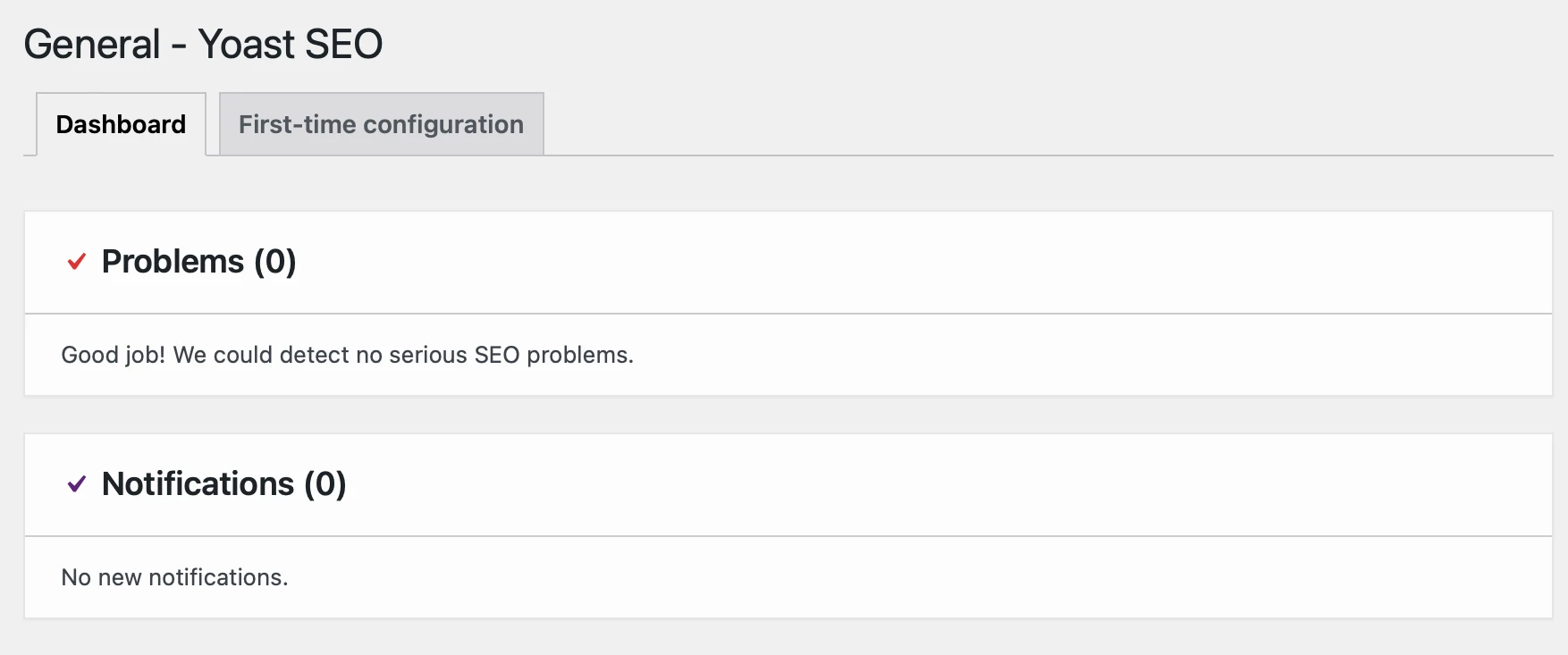
De plus, vous pouvez passer à l'onglet Configuration initiale pour modifier les détails que vous avez enregistrés dans la section précédente.
Maintenant, allez dans Yoast SEO → Paramètres pour activer/désactiver les fonctionnalités de Yoast :
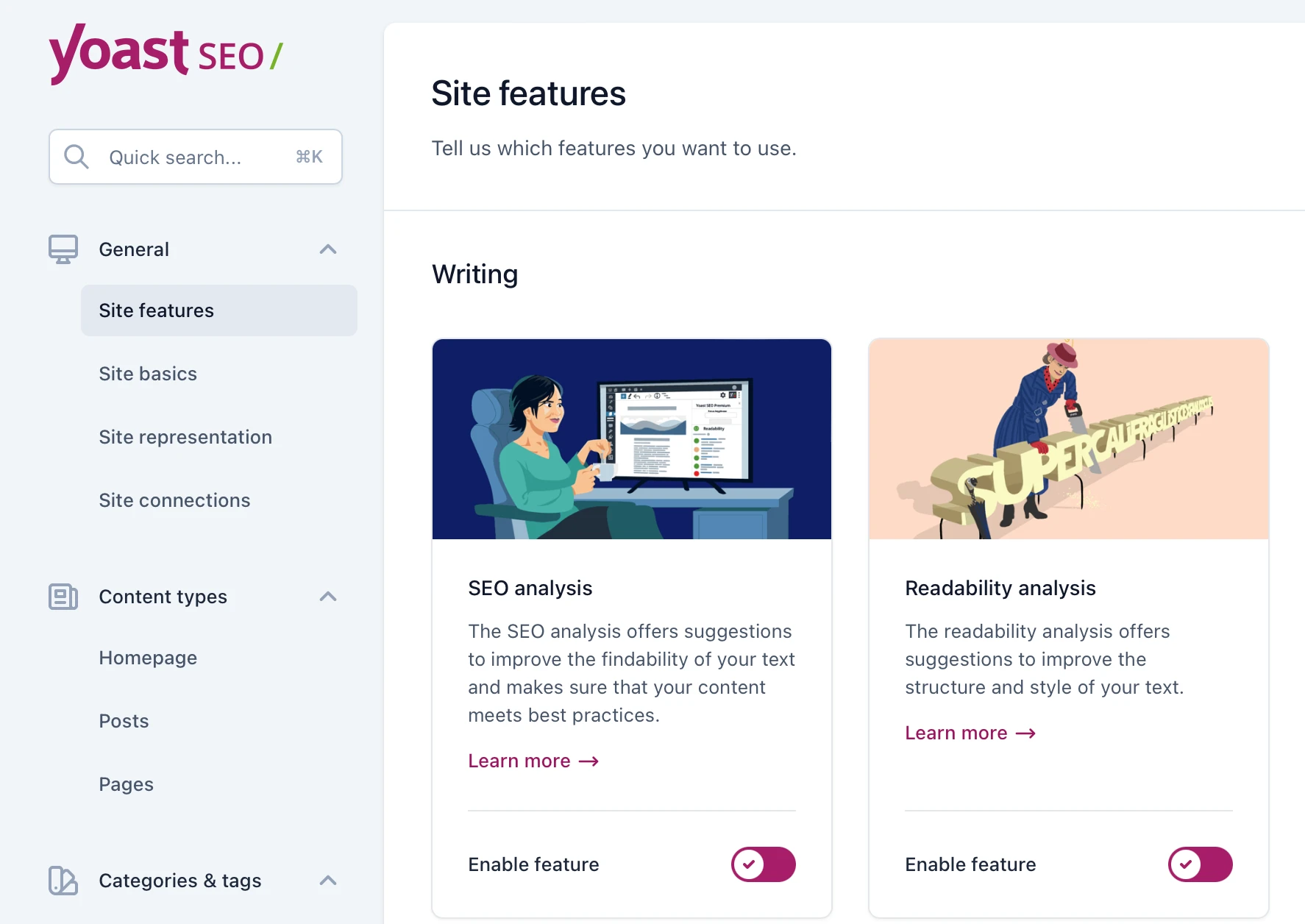
Par exemple, vous pouvez désactiver l'analyse de lisibilité si vous ne souhaitez pas recevoir de suggestions dans la méta-boîte.
Ensuite, passez à la section Bases du site pour ajouter des informations supplémentaires sur le site et enregistrer vos préférences de site. Ici, vous pouvez restreindre les paramètres avancés pour les auteurs. Cela signifie que seuls les auteurs pourront supprimer les publications des résultats de recherche ou modifier la canonique :
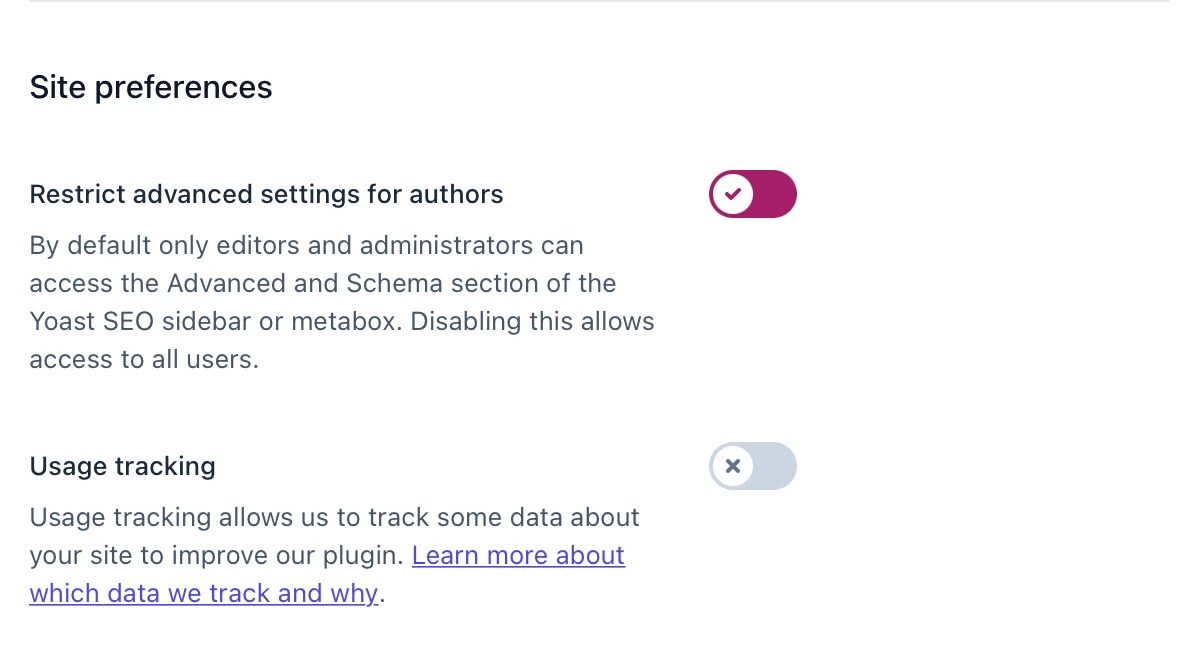
Sous Connexions au site , vous pouvez vérifier votre site avec une gamme d'outils tels que les outils Google Search Console, Pinterest et Bing pour les webmasters. C'est une bonne chose à faire car cela accélérera la vitesse à laquelle ces moteurs de recherche découvriront votre contenu.
La prochaine étape est la section Types de contenu . Ici, vous pouvez déterminer comment votre page d'accueil, vos publications et vos pages s'affichent dans les moteurs de recherche. Cette fonctionnalité vous permet de définir des modèles pour les titres SEO et les méta descriptions :
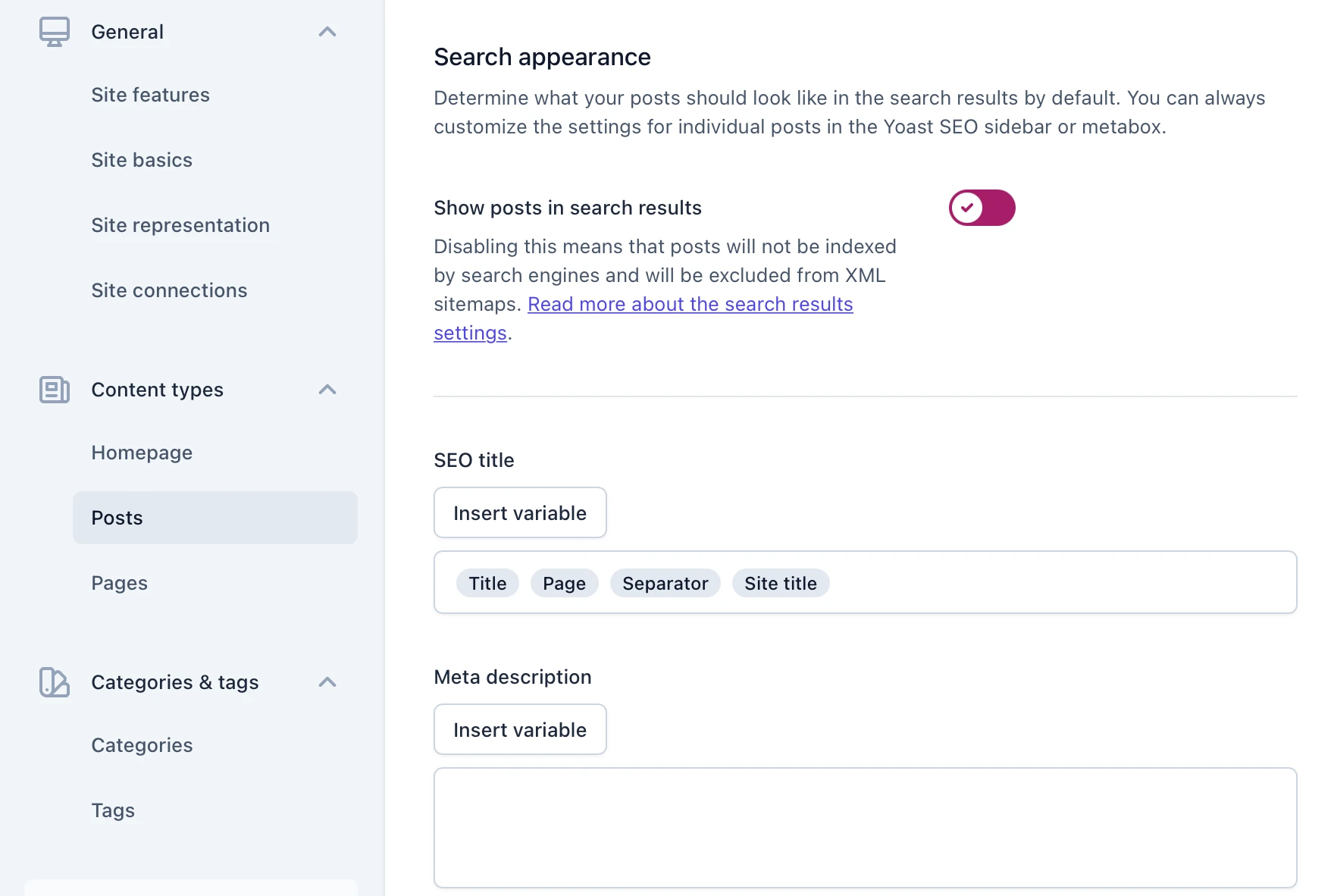
De plus, vous pouvez le faire pour vos catégories et balises. Vous pouvez également vous assurer que les catégories et les balises sont visibles dans les résultats de recherche et insérer/supprimer des variables du titre SEO.
Enfin, les paramètres avancés vous permettent de déterminer la manière dont les formats, les archives d'auteurs et les archives de dates apparaissent dans les moteurs de recherche. Pendant ce temps, dans la section RSS , vous pouvez vous assurer que les moteurs de recherche vous identifient comme la source originale du contenu :
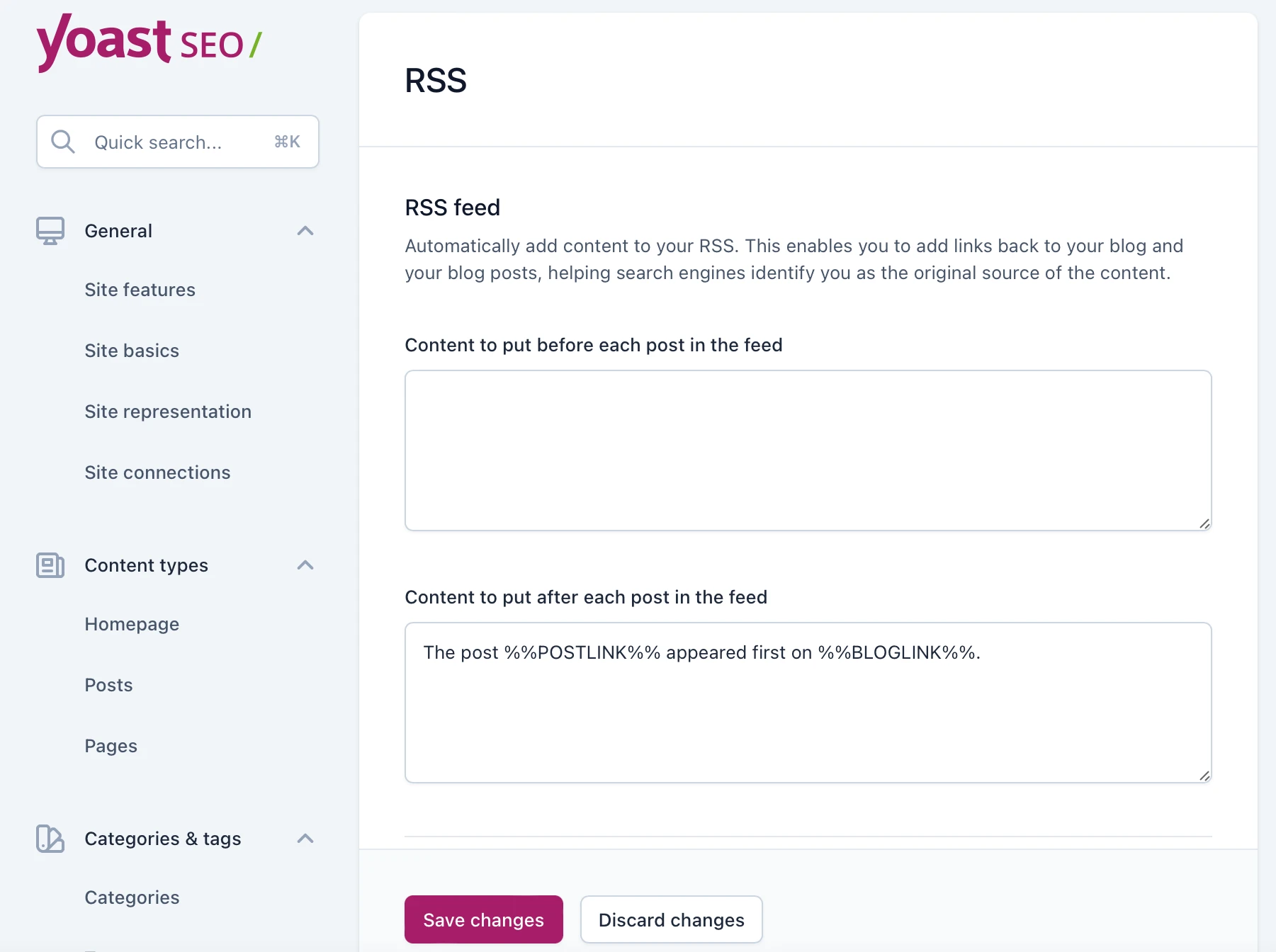
Enfin, dans l'onglet Fil d'Ariane , vous pouvez ajouter des séparateurs et des préfixes à votre fil d'Ariane. Pendant ce temps, vous pouvez modifier le texte d'ancrage de votre page d'accueil et saisir un fil d'Ariane personnalisé pour votre page 404.
3. Comprendre la méta-boîte Yoast SEO
La prochaine partie de notre didacticiel Yoast SEO consiste à comprendre la méta-boîte. Vous trouverez la méta-boîte sous l'éditeur WordPress, où vous rédigez vos articles et pages.

Si vous utilisez l'éditeur de blocs, vous pouvez également y accéder depuis la barre latérale :
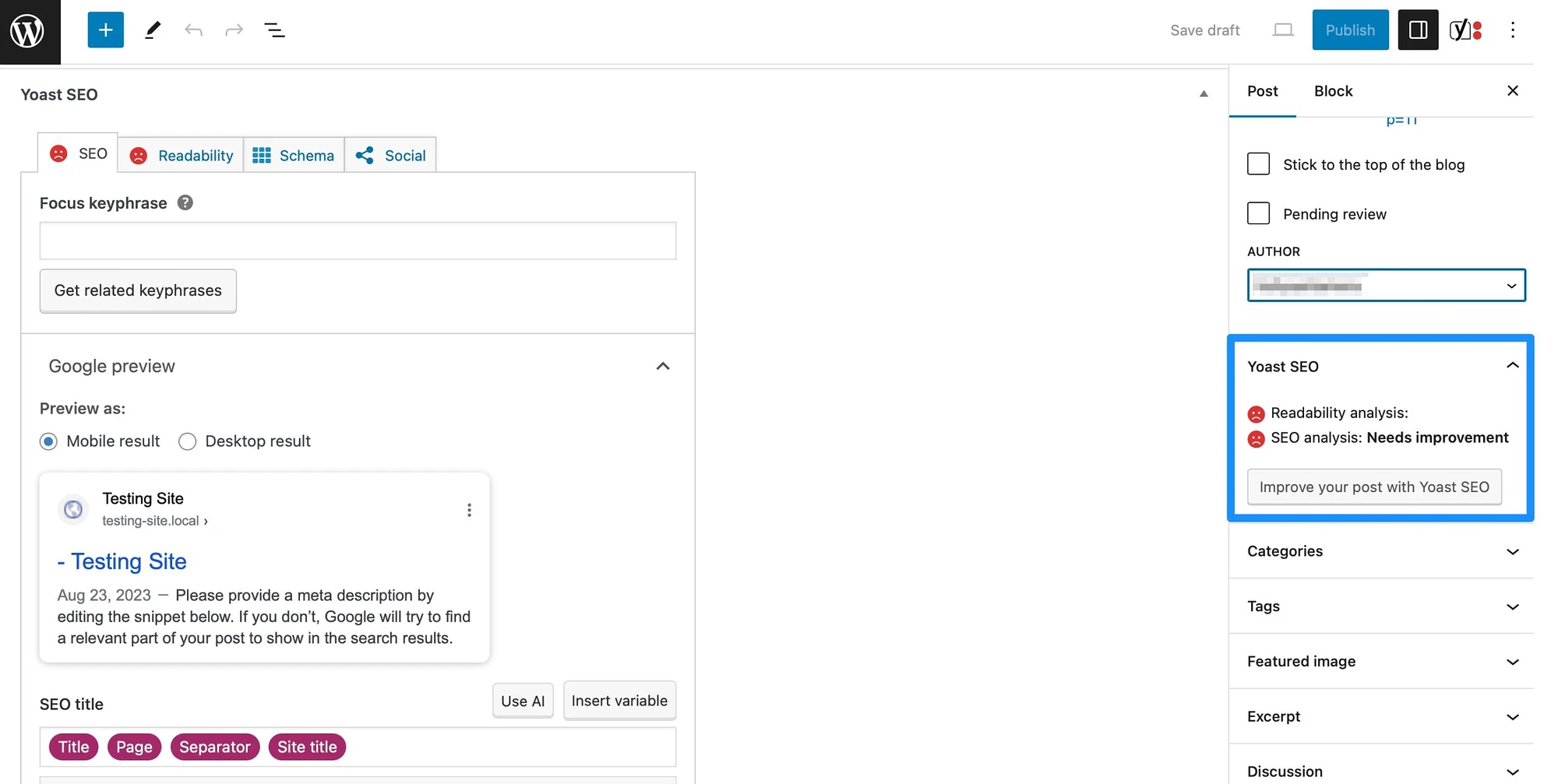
Le premier onglet est la section SEO , où vous recevrez des recommandations concrètes pour optimiser votre contenu pour les moteurs de recherche. Par exemple, vous pouvez saisir un mot-clé pertinent afin que Yoast SEO puisse optimiser la publication pour ce mot-clé spécifique.
De plus, vous pouvez prévisualiser (et modifier) l'extrait que Google affichera dans les résultats de recherche. Celui-ci contient votre titre SEO, votre slug et votre méta description :
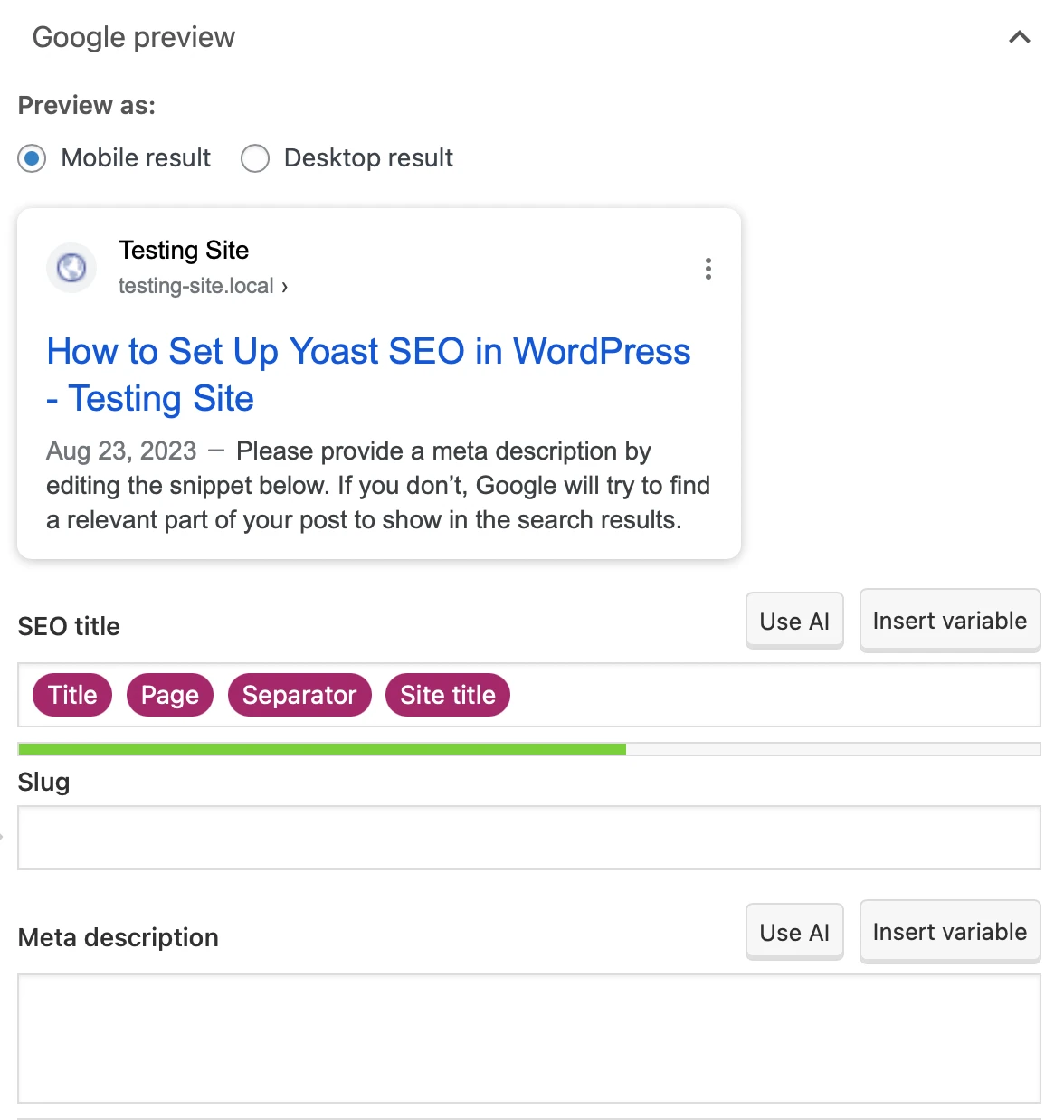
Vous remarquerez également un feu vert qui indique que la longueur de votre titre et de votre description est optimale.
Ensuite, vous pouvez développer l’onglet d’analyse SEO pour trouver des moyens d’améliorer votre score SEO global. Par exemple, Yoast SEO analysera la densité des phrases clés, les attributs alternatifs de l'image, les liens sortants, la longueur du texte, etc. :
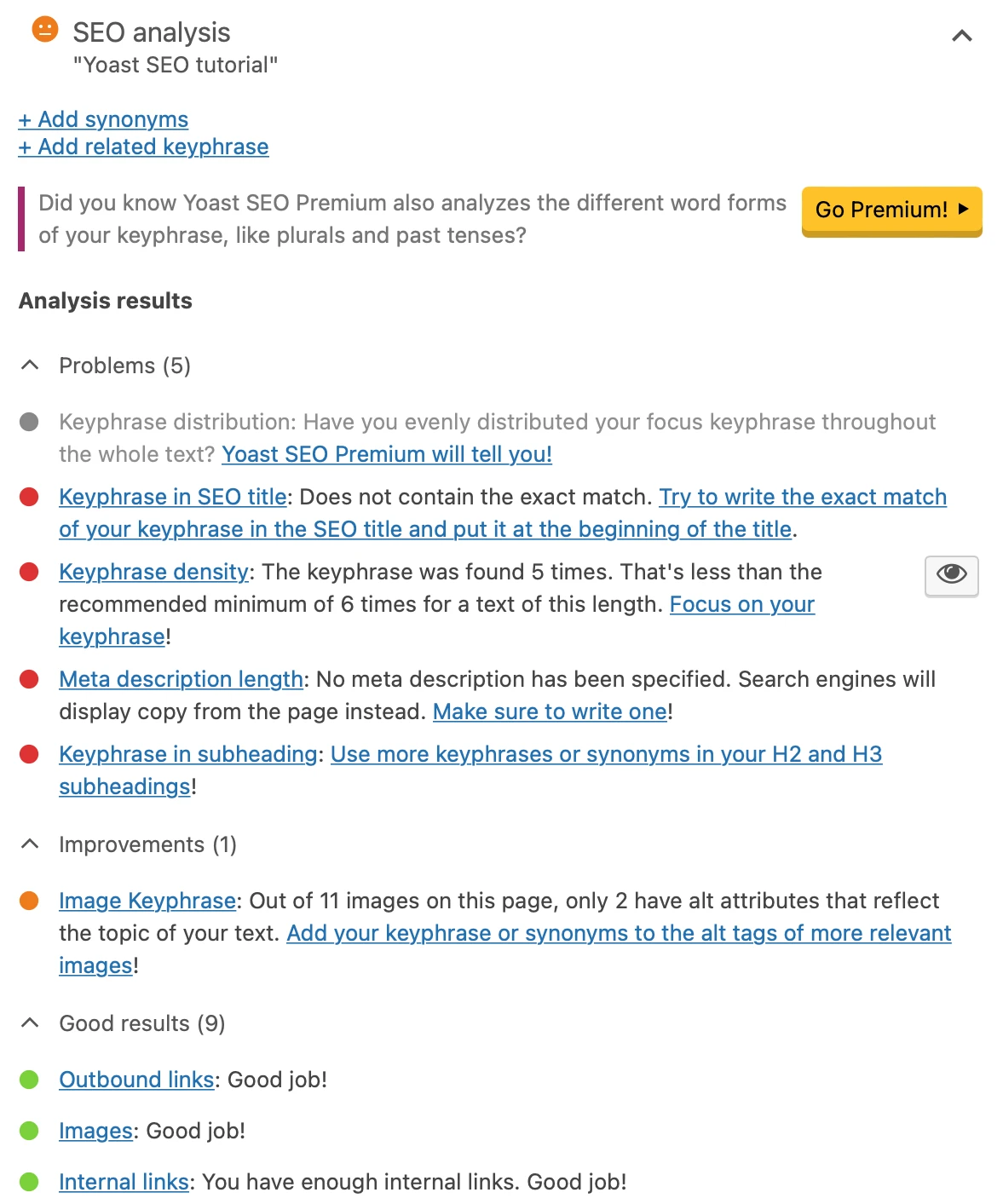
Ici, vous pouvez voir ce que vous faites bien et identifier les domaines à améliorer le référencement sur la page.
L'onglet Lisibilité est également un paramètre Yoast très important, car il vous permet de rendre votre contenu plus attrayant pour vos visiteurs :
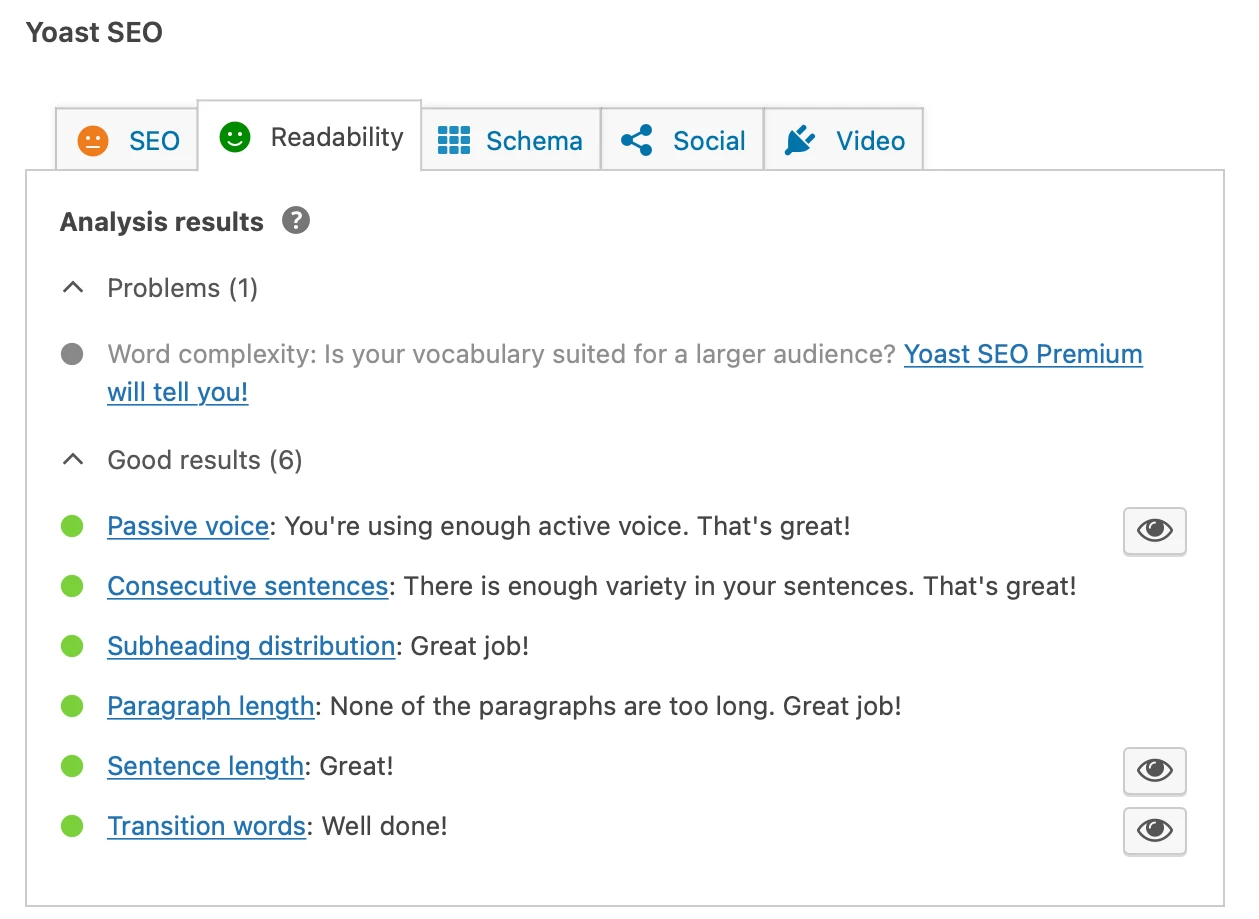
Yoast encourage les phrases et paragraphes courts, les mots de transition et la voix active.
Ensuite, dans l'onglet Schéma , vous pouvez indiquer aux moteurs de recherche le type de page que vous avez créé, comme une page FAQ ou une page de paiement. Cela peut vous aider à obtenir des extraits enrichis sur les pages de résultats. Pendant ce temps, vous pouvez définir votre contenu sous forme d'article de blog, d'article ou de rapport :
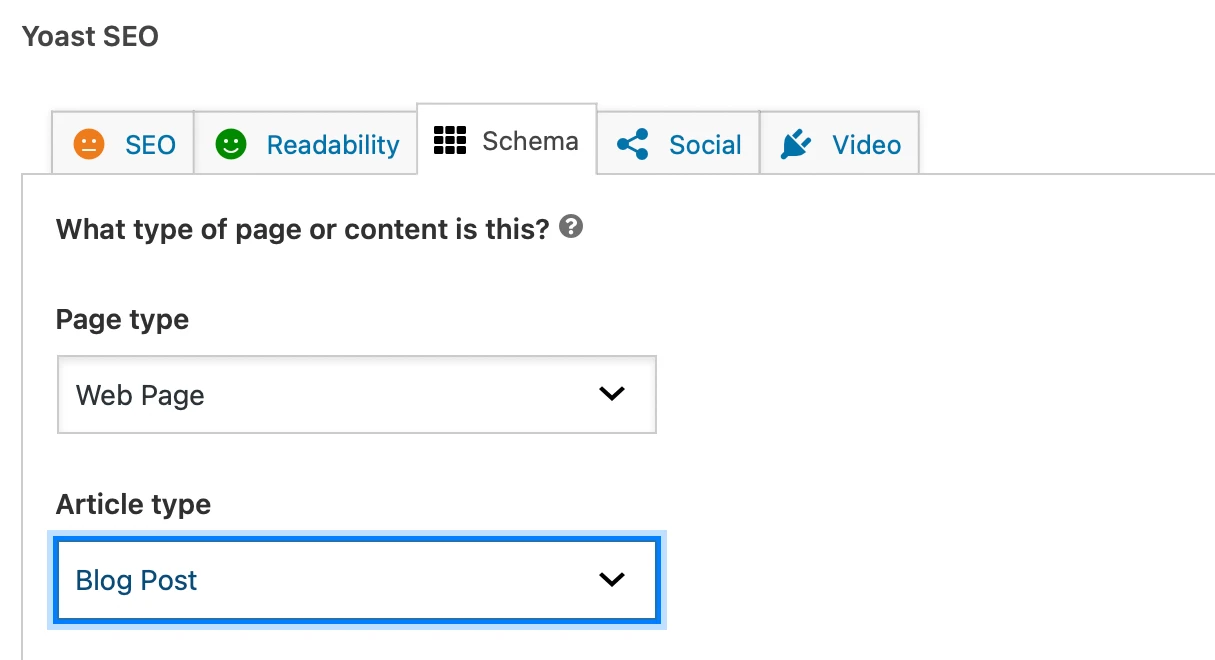
Avec Yoast SEO Premium, vous pouvez également ajuster l'apparence de votre contenu sur Facebook et Twitter. Et, si vous ajoutez une vidéo à votre page, vous pouvez visiter l'onglet Vidéo pour l'optimiser.
4. Paramètres supplémentaires de Yoast SEO
Bien que nous ayons couvert le tableau de bord plus tôt dans ce didacticiel Yoast SEO, il existe d'autres paramètres clés que vous pouvez modifier ici. Tout d’abord, accédez à Yoast SEO > Intégrations :
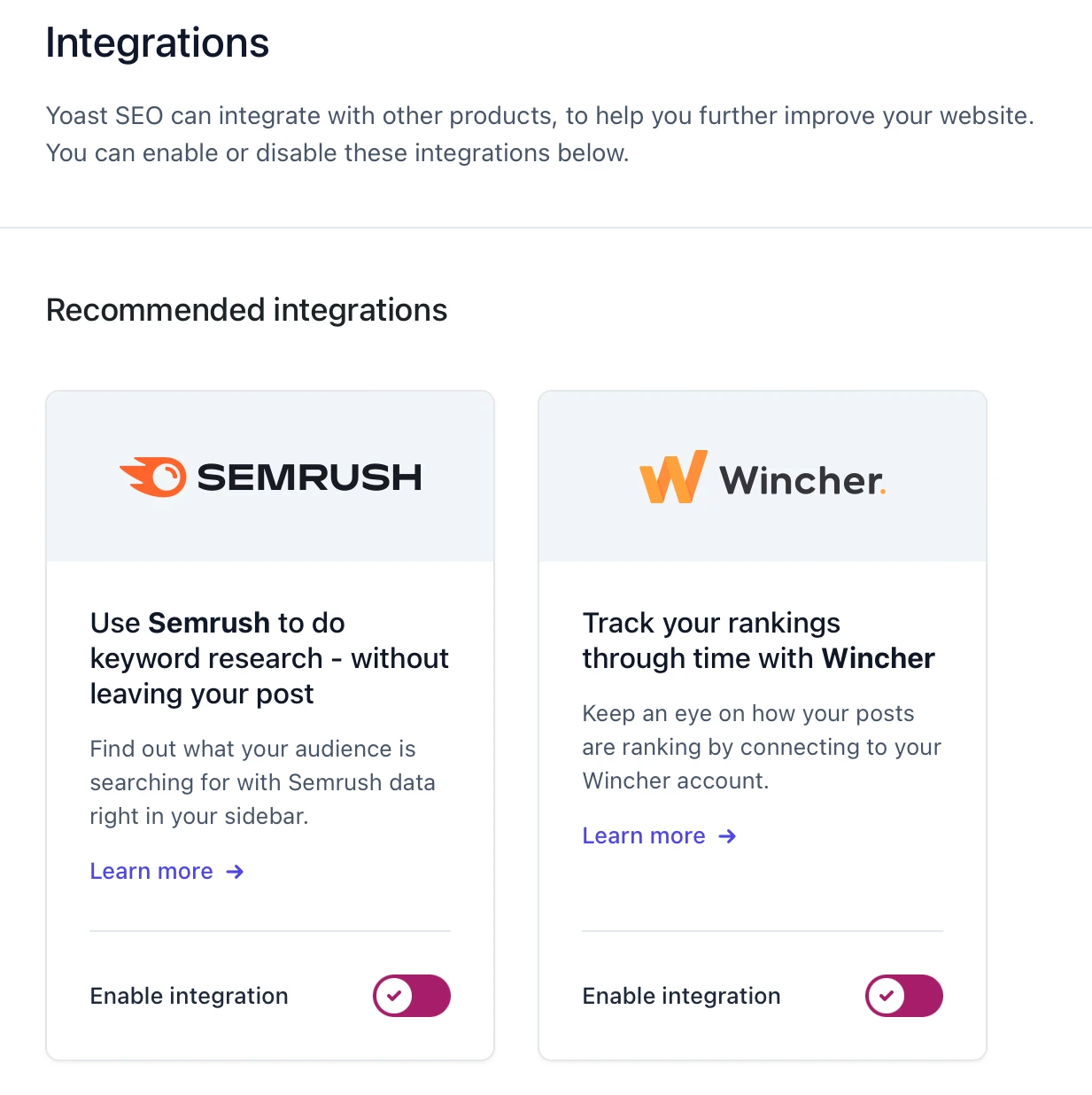
Par défaut, Semrush et Wincher sont activés pour effectuer des recherches de mots clés et surveiller le classement de vos publications. Mais plus bas, vous trouverez des intégrations de schéma possibles.
Ici, vous pouvez obtenir des résultats riches dans la recherche Google en utilisant des plugins (comme The Events Calendar) qui se connectent à l'API Yoast Schema. Pendant ce temps, vous pouvez intégrer Yoast avec des plugins populaires comme Elementor et Jetpack.
Maintenant, passez à la section Outils de Yoast SEO. Ici, vous pouvez importer ou exporter des données SEO pour les utiliser sur un autre site Web. Vous pouvez également modifier des fichiers SEO importants comme robots.txt et .htaccess :
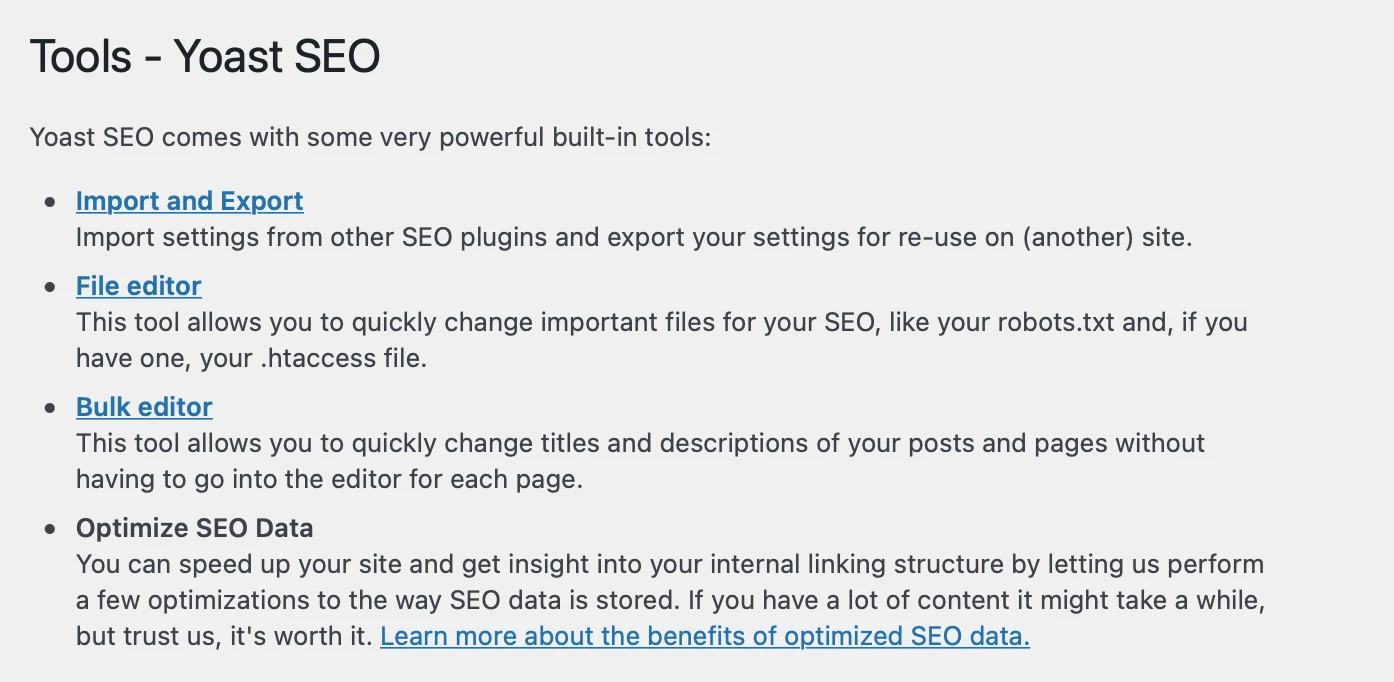
Pendant ce temps, cliquez sur l'éditeur en masse pour modifier rapidement les titres et les descriptions de vos pages de contenu sans visiter les pages individuelles.
Enfin, dans l'onglet Académie , vous pouvez démarrer des cours sur des sujets tels que la rédaction, les données structurées et la recherche de mots clés. Avec Yoast SEO Premium, vous bénéficierez d'un accès illimité à Yoast Academy.
De plus, avec Yoast Premium, vous gagnerez deux sections supplémentaires. La section Entraînements peut générer plus de trafic vers vos articles les plus importants. Ensuite, dans l'onglet Redirections , vous pouvez définir le type de redirection et le lien vers la nouvelle URL.
Conclusion
Bien que Yoast SEO soit l’un des plugins SEO les plus populaires pour WordPress, de nombreux paramètres et fonctionnalités peuvent être déroutants pour les débutants. C'est pourquoi c'est une bonne idée de suivre ce didacticiel complet de Yoast SEO afin de configurer correctement le plugin et de comprendre comment l'utiliser.
Par exemple, vous utiliserez l'assistant de configuration pour configurer Yoast SEO. Ensuite, vous pouvez optimiser votre contenu au sein de l’éditeur WordPress à l’aide de la méta-boîte. Pendant ce temps, dans le tableau de bord Yoast SEO, vous pouvez activer les paramètres, activer les intégrations et accéder aux outils intégrés.
Avez-vous des questions sur notre tutoriel Yoast SEO ? Faites-le nous savoir dans les commentaires ci-dessous !
